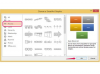בהתחשב בצמיחתם של אתרי שיתוף וידאו פופולריים כגון YouTube, Hulu ו-Veoh, סביר להניח שחלק ניכר מתוכן המדיה שאתה צורך באינטרנט נהנה דרך דפדפן האינטרנט שלך. אם אינך מסוגל להגביר את עוצמת הקול לרמה הרצויה לך -- או שאינך מסוגל לשמוע אודיו כלל -- זה עלול לפגוע ברצינות בהנאה שלך מהתוכן הזה. פתרון בעיות אודיו בפיירפוקס יכול להיות קשה מכיוון שתגובת האודיו של הדפדפן תלויה לעתים קרובות בתצורה של Windows או תוספות לדפדפן.
שלב 1
לחץ על סמל הרמקול בפינה הימנית התחתונה של המסך ואשר שמחוון עוצמת הקול הראשי אינו מונמך ושהרמקולים אינם מושתקים.
סרטון היום
שלב 2
לחץ שוב על סמל הרמקול ולאחר מכן לחץ על הקישור "מיקסר" בתחתית. אשר שהמחוון מתחת ל-"Mozilla Firefox" אינו מונמך.
שלב 3
עבור לחלון Firefox וחפש מחוון עוצמת הקול בתחתית חלון השמעת הווידאו או האודיו. גרור את המחוון למעלה כדי להגביר את עוצמת הקול.
שלב 4
לחץ לחיצה ימנית על חלון הפעלת המדיה בפיירפוקס אם אינך יכול לראות מחוון עוצמת הקול בתחתית, וחפש קישור "ווליום" או "מיקסר" עליו תוכל ללחוץ כדי לפתוח את בקרת עוצמת הקול.
שלב 5
חפש חתיכת פאזל ירוקה עם התווית "לחץ כאן כדי להוריד תוסף" איפשהו בדף שבו אתה מנסה להפעיל אודיו או וידאו. אם אתה רואה סמל זה, לא התקנת את התוסף הנדרש להפעלת מדיה בדף זה. לחץ על חלק הפאזל ובצע את השלבים המוצגים כדי להתקין את התוסף הנדרש.
שלב 6
נווט ב-Firefox אל Adobe.com והורד את הגרסה העדכנית ביותר של Adobe Flash Player אם אתה מתקשה לנגן תוכן באתר אינטרנט מבוסס Flash. ייתכן שמותקנת אצלך גרסה מיושנת של Flash או שהקבצים במחשב שלך פגומים או פגומים.
שלב 7
נסה להפעיל תוכן באתר אחר. אם אתה נתקל בבעיה באתר בודד ומיצית את כל שלבי פתרון הבעיות, ייתכן שהבעיה קיימת באתר ולא במחשב שלך.
טיפים ואזהרות
- חלק מאפשרויות פתרון הבעיות המתוארות במאמר זה זמינות רק ב-Firefox בזמן הפעלת תוכן אודיו או וידאו.